12個のサイドボタンを搭載したMMO向けゲーミングマウス「G600」レビュー
「Gシフト機能」で40個近くのショートカットが設定可能
株式会社ロジクールは、ゲーミングマウス「ロジクール G600 MMO ゲーミングマウス」(以下、G600)を7月20日に発売した。価格はオープンプライスで、ロジクールのオンラインストアでは7,980円。
「G600」はMMOゲーマー向けのゲーミングマウスで、左サイドに配置されている12個のサムボタンと、右クリック外側に配置されているボタンが特徴的だ。ロジクールは今までもいくつかゲーミングマウスを発売してきたが、サイドにこれほど多くのボタンが配置されているマウスはこれが初めてとなる。
今回は発売より一足先に実機をお借りすることができたので、マウス全体のインプレッションから、カスタマイズの詳細、そして実際に「G600」を使ってRPGの「ファンタシースターオンライン2」、FPSの「バトルフィールド3」、RTSの「StarCraft II」とジャンルの異なる3タイプのゲームをプレイし、ゲーム毎の使い心地等をレポートする。
■ 押しやすく工夫された12個のサイドボタンが特徴的な「G600」。各スペックをおさらい
「G600」は一般的なマウスにもある左右クリック、ホイールクリックの他、左サイドには12個のサムボタン、ホイールの左右クリック、ホイールの手前に配置されている2個のボタン、右クリックの外側にある「Gシフト」ボタンと呼ばれる1個のボタンの合計20個のボタンが配置されている。
20個のサムボタンは上部から見ると、前後に谷状の傾斜がついており、親指の感触だけで目当てのボタンがクリックできるように工夫がされている。
「Gシフト」ボタンを含め、全てのボタンは後述する「ロジクールゲームソフトウェア」を使う事でカスタマイズが可能で、マウスやキーボードの各ボタンはもちろん、マクロやスクリプトも設定できる。サムボタンのクリック感は良好で、しっかりと“押した”という感触が伝わってくる。
ケーブルは絡まりにくい「ファブリックコーティングケーブル(布巻コード)」を使用しており、ケーブルの長さは2m。本体重量はケーブルを含んだ状態で139g、サイズは75×118×41mm(幅×奥行き×高さ)となっている。筆者が普段使っているSteelSeriesの「SteelSeries Ikari Optical 62000」の重量は103gで、比較すると重量感を感じる。
センサーはレーザー式で、分解能は200~8,200DPIの間でカスタマイズでき、レポートレートは1,000hzとなっている。他のゲーミングマウスに比べて分解能が高めになっているので、素早くマウスを動かしてもカーソルが飛びにくい仕様だ。
 |  |  |
| 左サイドについている12個のサムボタンと、右クリック外側にある「Gシフト」ボタンが特徴的だ。サイドのサムボタンに傾斜がついているのがわかるだろう | ||
■ 強力なカスタマイズが可能。「ロジクールゲームソフトウェア」
「G600」を使う際にほぼ必須になるのが、カスタマイズ用ツール「ロジクールゲームソフトウェア」だ。
他のロジクール社の製品でも利用するので、既にご存じの読者も多いだろうが、「ロジクールゲームソフトウェア」はマウスの各ボタンへの機能の割り当て、分解能(DPI)、バックライトの色、直線補正などの設定変更を行なう。
設定はマウス本体に保存する方法と、PCに保存してある設定を読み込む方法の2タイプが選べる。マウス本体に設定を保存しておけば外出先でも慣れた環境で操作できる。「ロジクールゲームソフトウェア」を使えばいつでも切り替えられるので、必要に応じて切り替えると良いだろう。
なおカスタマイズを行なわなくても工場出荷時の状態で、あらかじめ本体に3つのモードがプリセットされており、サイドボタンにも0~9などのキーが設定されているので、ゲームによってはそのままの設定でも利用できる。
「ロジクールゲームソフトウェア」をインストールすると、PCにインストールされているゲームを検出し、自動的にゲームごとのプロファイルを作成する。その後「ロジクールゲームソフトウェア」が起動している状態でゲームを起動すると、自動的にゲームごとのプロファイルが読み込まれるという仕組みだ。この機能により異なるゲームで遊ぶたびに手動でプロファイルを切り替える煩わしさから解放されるというわけだ。
「ロジクールゲームソフトウェア」のバージョンアップの際にプロファイルも追加されていくので、できるだけ最新版をダウンロードしておきたい。なお検出されなかったゲームも手動で設定を追加することでこの機能を利用できる。
 |  |  |
| 「自動ゲーム検出」を選択するとゲーム毎に自動でプロファイルが読み込まれる。分解能もゲーム毎に設定可能だ | ||
プロファイルを作成した後はメインのボタンのカスタマイズだ。「G600」では1つのプロファイルに対し3のモードが設定できる。モードの切り替えはいずれかのボタンに「モードスイッチ」機能を設定し、そのボタンをクリックすると順番に切り替わっていく。今どのモードかというのはサイドボタンに設定したライトの色で判定できる。
割り当てができる機能はマウス、キーボードの各ボタンの他、マクロなどがある。マクロはボタンの押下時間なども調整できる強力な物だ。
しかしここで気をつけていただきたいことがある。オンラインゲームによってはこの様なマクロの使用を「ハードウェアチート」として規約で禁止しているゲームがある。使用する前に必ず確認してほしい。
他にも分解能やLEDの色やエフェクト、マウスの直線補正を有効にするかという設定も「ロジクールゲームソフトウェア」内で行なう。
 |  |  |
| マクロの作成や、LEDの設定、マウス全般の設定もここで行なう | ||
■ 「G600」の最大の特徴、さらに倍近くのショートカットが使える「Gシフト」機能
ここまででも単純に計算すると、19ボタン×3モードで57の機能を切り替えることができる事になるが「G600」はそれだけではない。それが「Gシフト」だ。
「Gシフト」とは、その機能を割り当てたボタンをホールドすると、それ以外のボタンに別の機能を割り当てられるもの。キーボードでいうとALTキーや、SHIFTキーの様な機能だ。この機能を使うことで、設定可能な機能数は19ボタン×2で38個になる。
なお注意しておきたいのは、「Gシフト」機能はマウスのどのボタンにも設定できること。極端に言えば左クリックに割り当てることも可能だ。
この説明だけではモード切替と「Gシフト」機能にあまり違いがないように感じるが、「Gシフト」の利点は“ボタンをホールドしている間だけ有効”なことだ。ボタンを放せばすぐに元の設定に切り替わるので、スピードが求められる場面で真価を発揮する。
具体的な使い分け方法としては、RPGではモード切替を「普段使い」、「ボス専用」、「PvP専用」といったようにシーンで使い分けて、スキルやアイテムなど頻繁に使うショートカットを「Gシフト」に割り当てると快適に操作できた。
 |  |  |
| 「Gシフト」とモード切替を使えばかなりの数の機能を割り当てることができる | ||
■ 12個のサイドボタン、「Gシフト」機能をRPG、FPS、RTSで試す。使い心地はいかに!?
それでは実際に「G600」を使用して、いくつか参考となりそうなゲームをプレイしたので、筆者の設定や使い心地などをレポートする。
1本目は先日正式サービスが始まったオンラインアクションRPG「ファンタシースターオンライン2」だ。このタイトルはアクション性が高く、様々なキーを使用するゲームであり、今回のマウスに的確ではないかとプレイしてみた。
設定はサイドボタンに各種スキル、NPCに話しかけるためのEキーを設定し、「Gシフト」でサイドボタンに各「ショートカットワード」を設定した。「ショートカットワード」はチャットに関わる機能で、あらかじめ登録してある定型文を、キーボードで呼び出せるもの。これをサイドボタンに登録しておくことで、最低限のコミュニケーションはマウスだけで操作できるようになる。
こう設定することで、移動以外はほぼキーボードを使わずに戦える。またF10など、移動に使うWASDキーから遠いキーもマウスで操作できるので、操作のラグもなくなり、非常にスムーズに操作できた。オンラインRPG系のタイトルとはかなり相性が良さそうだ。
| 【ファンタシースターオンライン2】 | ||
|---|---|---|
 |  |  |
| サイドボタンを使って最も快適だったのが「ショートカットワード」だ | ||
2本目はFPSを取り上げる。FPSタイトルは武器の切り替えや、しゃがむ、ダッシュなどキーボードを使うシーンが多いので、「G600」も威力を発揮できそうだ。今回は「バトルフィールド3」をプレイした。
設定では、あえて「Gシフト」を使っていない。サイドの12個のボタンで十分事足りるからだ。ポイントは右クリック外側にある「Gシフト」ボタンをどう使うかだろう。配置上このキーを押しながら操作するのに向いているので、今回は「しゃがむ」機能を割り当てている。「ダッシュ」などとも相性が良さそうだ。
しかしFPSに使うには本体の重量が少し気になった。軽量でシンプルなマウスを使うか、多少重くても便利なマウスを使うかは個人の好みになるだろうが、筆者はサイドボタンの利便性を考えると「G600」を使っていきたいと感じた。
| 【バトルフィールド3】 | ||
|---|---|---|
 |  |  |
| 「Gシフト」ボタンにしゃがむを割り当てている。これによりしゃがみながらの移動や、武器の切り替えが楽になった | ||
最後がRTS「StarCraft II」だ。RTSでは効率的に操作するために、ユニットや建造物のグループ化や選択、ユニットへの各種命令など多くのホットキーが設定されている。これを「G600」に割り当ててみた。
この設定はユニットのグループ化に重きを置いている。キーボードだとグループ化のためにCTRL+数字キーと2つのボタンを押す必要があるため、どうしても操作にラグが出てしまうからだ。「Gシフト」を押しながらサイドボタンでグループ化、押さずにサイドボタンでグループを選択するという具合だ。
結論からいうとこの設定はかなり快適だった。沢山のグループを使わずサイドボタンを少し持てあますような場合は、この部分に別のショートカットを割り当てれば更に快適にプレイできそうだった。
| 【StarCraft II】 | ||
|---|---|---|
 |  |  |
| 特に操作の忙しいRTSでは真価を発揮するだろう。自分なりの設定を見つけ出してほしい | ||
この様に今回は3つのジャンルが異なるゲームをプレイしてみたが、どれも使い方次第ではかなり威力を発揮する事がわかった。特に「Gシフト」機能を使うことで実質1つのボタンに2つの機能を設定できるのが本機の1番の強みだ。使いやすい設定にカスタマイズするまでは試行錯誤が必要になるが、それに見合っただけの大きなメリットを享受できるだろう。
(2012年 7月 20日)































付き [Blu-ray] 製品画像:1位](https://m.media-amazon.com/images/I/51p3oabQuCL._SL160_.jpg)
![【Amazon.co.jp限定】映画『ラブライブ!虹ヶ咲学園スクールアイドル同好会 完結編 第2章』(特装限定版) [Blu-ray] (法人共通特典「描きおろしイラスト使用A4 クリアファイル&ボイスドラマつきカレンダーポスター(約A3サイズ)3年生 ver. <朝香果林、近江彼方、エマ・ヴェルデ、ミア・テイラー>付) 製品画像:2位](https://m.media-amazon.com/images/I/51At+MymdlL._SL160_.jpg)
![KING OF PRISM-Your Endless Call-み~んなきらめけ!プリズム☆ツアーズ Blu-ray [Blu-ray] 製品画像:9位](https://m.media-amazon.com/images/I/41XoKgpAVDL._SL160_.jpg)
![機動戦士Gundam GQuuuuuuX vol.1 (特装限定版) [Blu-ray] 製品画像:10位](https://m.media-amazon.com/images/I/51-w6XyYNtL._SL160_.jpg)


![オリ特付【26/01/22発売日お届け☆予約】【新品】【NS2】真・三國無双 ORIGINS[Switch2版]★浅草マッハオリジナル特典アクリルコースター付&早期購入特典:初期作品サウンドトラックBOX(デジタル版)付★ 製品画像:28位](https://thumbnail.image.rakuten.co.jp/@0_mall/machida/cabinet/img10890000/001_4988615211270.jpg?_ex=128x128)


![【特典】Nintendo Switch 2 ドラゴンクエストVII Reimagined[スクウェア・エニックス]【送料無料】《02月予約》 製品画像:25位](https://thumbnail.image.rakuten.co.jp/@0_mall/amiami/cabinet/images/2025/381/game-0033094.jpg?_ex=128x128)
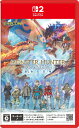
![Nintendo Switch 2 MARVEL Cosmic Invasion DELUXE EDITION[H2 Interactive]【送料無料】《03月予約》 製品画像:23位](https://thumbnail.image.rakuten.co.jp/@0_mall/amiami/cabinet/images/2025/521/game-0033725.jpg?_ex=128x128)

![任天堂 【Switch2】Joy-Con 2 (L) ライトパープル/(R) ライトグリーン [BEE-A-JABAB NSW2 ジョイコン2 パ-プルグリ-ン] 製品画像:21位](https://thumbnail.image.rakuten.co.jp/@0_mall/jism/cabinet/0049/4902370553871.jpg?_ex=128x128)
![[メール便OK]【新品】【PS5】サガ エメラルド ビヨンド [PS5版][在庫品] 製品画像:30位](https://thumbnail.image.rakuten.co.jp/@0_mall/machida/cabinet/img10720000/10724697.jpg?_ex=128x128)
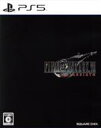
![【新品】【PS5HD】PS5用無線コントローラー ブラック[在庫品] 製品画像:28位](https://thumbnail.image.rakuten.co.jp/@0_mall/machida/cabinet/img10870000/10872925.jpg?_ex=128x128)
![Kepler Interactive 【PS5】Clair Obscur: Expedition 33 [ELJM-30644 PS5 クレ-ル オブスキュ-ル エクスペディション 33] 製品画像:27位](https://thumbnail.image.rakuten.co.jp/@0_mall/jism/cabinet/0463/4974365838577.jpg?_ex=128x128)








![[Switch 2] あつまれ どうぶつの森 Nintendo Switch 2 Edition アップグレードパス (ダウンロード版)※480ポイントまでご利用可 製品画像:10位](https://thumbnail.image.rakuten.co.jp/@0_mall/rdownload/cabinet/thumbs/800000079/2/802252532_p.jpg?_ex=128x128)





![タイトー イーグレットツー ミニ アーケードコレクションPART1 [TAS-G-005 イ-グレットツ-ミニ ア-ケ-ドコレクション1] 製品画像:4位](https://thumbnail.image.rakuten.co.jp/@0_mall/jism/cabinet/0199/4988611224236.jpg?_ex=128x128)





![にじさんじ 5th Anniversary LIVE 「SYMPHONIA」 通常版 Day2 【Blu-ray】 [ にじさんじ ] 製品画像:12位](https://thumbnail.image.rakuten.co.jp/@0_mall/book/cabinet/1404/4570105141404_1_2.jpg?_ex=128x128)
![にじさんじ 5th Anniversary LIVE 「SYMPHONIA」 通常版 Day1【Blu-ray】 [ にじさんじ ] 製品画像:11位](https://thumbnail.image.rakuten.co.jp/@0_mall/book/cabinet/1398/4570105141398_1_2.jpg?_ex=128x128)
![機動戦士ガンダム 閃光のハサウェイ(Blu-ray特装限定版)【Blu-ray】 [ 小野賢章 ] 製品画像:10位](https://thumbnail.image.rakuten.co.jp/@0_mall/book/cabinet/6405/4934569366405_1_2.jpg?_ex=128x128)
![「多聞くん今どっち!?」1【Blu-ray】 [ (アニメーション) ] 製品画像:9位](https://thumbnail.image.rakuten.co.jp/@0_mall/book/cabinet/4399/4988003894399.jpg?_ex=128x128)
![映画『ラブライブ!虹ヶ咲学園スクールアイドル同好会 完結編 第2章』(特装限定版)【Blu-ray】 [ 矢立肇 ] 製品画像:8位](https://thumbnail.image.rakuten.co.jp/@0_mall/book/cabinet/0051/4934569370051.jpg?_ex=128x128)
![【楽天ブックス限定全巻購入特典】TVアニメ「羅小黒戦記」3(完全生産限定版)【Blu-ray】(フォトカード3枚セット+アクリルスタンド+A4クリアファイル) [ 花澤香菜 ] 製品画像:7位](https://thumbnail.image.rakuten.co.jp/@0_mall/book/cabinet/6334/2100014736334.jpg?_ex=128x128)